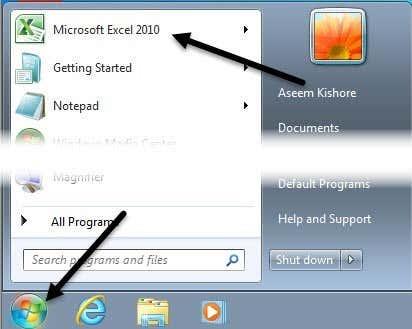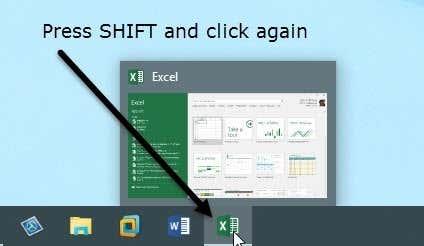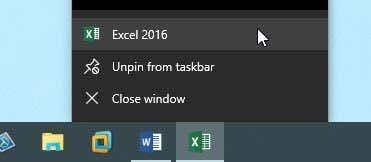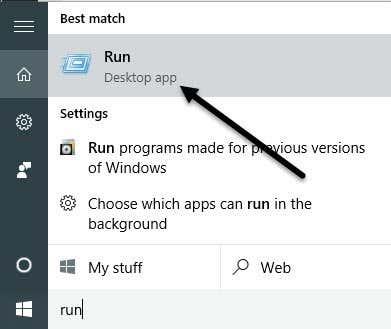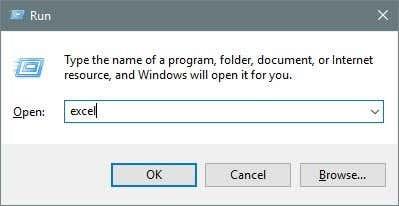Εάν έχετε εργαστεί ποτέ με πολλά βιβλία εργασίας στο Excel, γνωρίζετε ότι μερικές φορές μπορεί να προκαλέσει προβλήματα εάν όλα τα βιβλία εργασίας είναι ανοιχτά στην ίδια παρουσία του Excel. Για παράδειγμα, εάν υπολογίσετε ξανά όλους τους τύπους, αυτό θα γίνει για όλα τα ανοιχτά βιβλία εργασίας στην ίδια παρουσία.
Εάν δεν θέλετε να συμβεί αυτό ή εάν θέλετε απλώς να δείτε και τα δύο υπολογιστικά φύλλα σας δίπλα-δίπλα σε δύο διαφορετικά παράθυρα, τότε η δημιουργία πολλαπλών παρουσιών του Excel έχει νόημα. Μπορείτε ακόμα να διαχωρίσετε πολλά υπολογιστικά φύλλα οθόνης σε μία μόνο παρουσία του Excel, αλλά το βρίσκω δυσκίνητο και όχι διαισθητικό.
Πίνακας περιεχομένων
- Εκδόσεις του Excel
- Πολλαπλές παρουσίες του Excel
- Μέθοδος 1 – Μενού Έναρξη
- Μέθοδος 2 – Γραμμή εργασιών
- Μέθοδος 3 – Μεσαίο κουμπί
- Μέθοδος 4 – Εκτέλεση εντολής
Εκδόσεις του Excel
Πριν μπούμε σε λεπτομέρειες, θα πρέπει να καθορίσετε ποια έκδοση του Excel χρησιμοποιείτε. Εάν έχετε εγκατεστημένο το Office 2016 ή το Office 2013, δεν χρειάζεται να ανησυχείτε γιατί κάθε φορά που ανοίγετε ένα νέο βιβλίο εργασίας, δημιουργεί αυτόματα μια νέα παρουσία του Excel.
Μόνο με το Office 2010 και παλαιότερες εκδόσεις έχετε το πρόβλημα μεμονωμένης παρουσίας του Excel. Σε αυτό το άρθρο, θα αναφέρω τους διαφορετικούς τρόπους με τους οποίους μπορείτε να αποκτήσετε το Excel για να ανοίξετε διαφορετικά βιβλία εργασίας σε διαφορετικές περιπτώσεις.
Πολλαπλές παρουσίες του Excel
Κανονικά, ανοίγετε υπολογιστικά φύλλα του Excel είτε κάνοντας διπλό κλικ πάνω τους στον Explorer είτε πλοηγώντας σε αυτά από μέσα στο Excel. Η χρήση μίας από αυτές τις δύο μεθόδους θα έχει ως αποτέλεσμα το άνοιγμα των υπολογιστικών φύλλων σε μία μόνο παρουσία του Excel.
Μέθοδος 1 – Μενού Έναρξη
Ο πρώτος τρόπος για να το αντιμετωπίσετε είναι απλά να ανοίξετε το μενού Έναρξη και, στη συνέχεια, να κάνετε κλικ στη συντόμευση του Excel. Αυτό θα ανοίξει αυτόματα μια νέα παρουσία του Excel. Σημειώστε ότι αυτό θα λειτουργήσει στα Windows 7, Windows 8 και Windows 10.
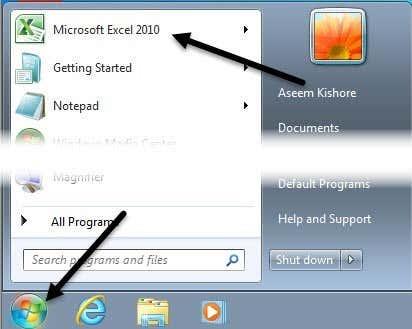
Εάν το εικονίδιο του Excel δεν εμφανίζεται στη λίστα των πιο χρησιμοποιούμενων εφαρμογών, μπορείτε απλώς να μεταβείτε στο Όλα τα προγράμματα ή στο Όλες οι εφαρμογές και να το ανοίξετε από εκεί.
Μέθοδος 2 – Γραμμή εργασιών
Εάν έχετε ήδη ανοιχτή μία παρουσία του Excel και το εικονίδιο του Excel βρίσκεται στη γραμμή εργασιών των Windows, μπορείτε απλώς να πατήσετε και να κρατήσετε πατημένο το πλήκτρο SHIFT και, στη συνέχεια, να κάνετε κλικ στο εικονίδιο της γραμμής εργασιών και θα ανοίξει μια άλλη παρουσία.
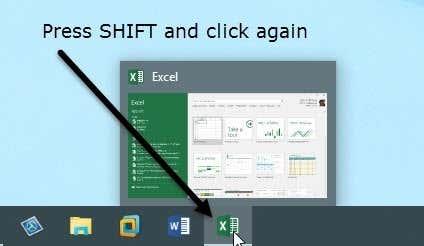
Σημειώστε ότι στην πραγματικότητα δεν έχετε το εικονίδιο του Excel καρφιτσωμένο στη γραμμή εργασιών σας. Το μόνο που χρειάζεται να κάνετε είναι να ανοίξετε μια παρουσία του Excel ώστε να εμφανίζεται στη γραμμή εργασιών. Μόλις φτάσετε εκεί, μπορείτε να κρατήσετε πατημένο το SHIFT και μετά να κάνετε κλικ στο εικονίδιο.
Μέθοδος 3 – Μεσαίο κουμπί
Εάν χρησιμοποιείτε ποντίκι με μεσαίο κουμπί ή κουμπί κύλισης με δυνατότητα κλικ, μπορείτε επίσης απλώς να κάνετε κλικ σε αυτό το κουμπί για να λάβετε μια νέα παρουσία χωρίς να χρειάζεται να κρατήσετε πατημένο κάποιο πλήκτρο. Εάν δεν το ξέρατε ήδη, μπορείτε επίσης να κάνετε κλικ στο κουμπί κύλισης σαν κουμπί σε σχεδόν κάθε ποντίκι.

Αξίζει επίσης να σημειωθεί ότι μπορείτε απλά να κάνετε δεξί κλικ στο εικονίδιο του Excel στη γραμμή εργασιών και στη συνέχεια να κάνετε κλικ στο Excel 20xx και θα ανοίξει μια νέα παρουσία.
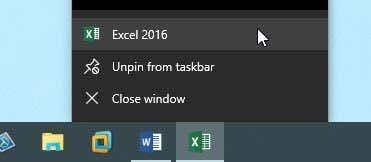
Μέθοδος 4 – Εκτέλεση εντολής
Εάν το Excel λείπει από την επιφάνεια εργασίας, το μενού "Έναρξη" και τη γραμμή εργασιών, τότε μπορείτε να ανοίξετε μια νέα παρουσία του Excel χρησιμοποιώντας την εντολή "Εκτέλεση". Απλώς κάντε κλικ στο Start , πληκτρολογήστε Run και πατήστε Enter .
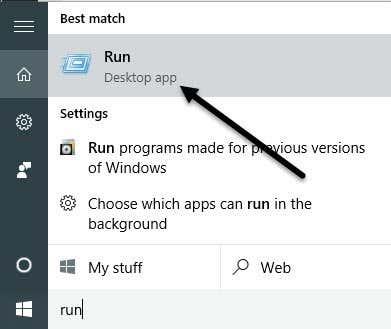
Τώρα απλώς πληκτρολογήστε τη λέξη excel στο πλαίσιο εκτέλεσης και κάντε κλικ στο OK .
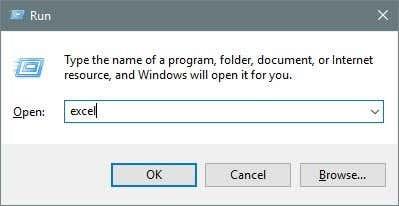
Αυτοί είναι σχεδόν όλοι οι τρόποι που θα μπορούσα να βρω για το άνοιγμα πολλαπλών παρουσιών του Excel. Τώρα που έχετε ανοιχτά τα βιβλία εργασίας σας σε διαφορετικές παρουσίες του Excel, μπορείτε να τα κουμπώσετε σε διαφορετικά μέρη της οθόνης.
Ευτυχώς, έχω ήδη γράψει για το πώς μπορείτε να χωρίσετε την οθόνη σας στα Windows XP, 7 και 8 και για τις νέες δυνατότητες διαχωρισμού οθόνης και snap στα Windows 10 .
Και πάλι, δεν χρειάζεται να ανησυχείτε για τίποτα από αυτά, εάν χρησιμοποιείτε το Office 2013 ή το Office 2016, επειδή δεν ανοίγουν πλέον πολλά βιβλία εργασίας σε μία μόνο παρουσία του Excel. Μπορεί επίσης να είναι ένας καλός λόγος για να κάνετε αναβάθμιση σε νεότερη έκδοση του Office, εάν αντέχετε. Εάν έχετε οποιεσδήποτε ερωτήσεις, μη διστάσετε να σχολιάσετε. Απολαμβάνω!